No.034
印刷すると文字が切れてしまう
2003/2007/2010/2013
Excel印刷の問題です。
[セルの書式設定]で[折り返して全体を表示する]が設定され表示されている文字列が、実際に印刷すると文字が欠けてしまい見た目どおりの印刷にならない、というお問い合わせがありました。
[折り返して全体を表示する]だけでなく、セル幅ギリギリに文字が入力されている場合など、印刷の際に文字が途中で切れるということはよく耳にします。
これは、Excel、Windowsにからむフォントの問題も原因としてあるようですが、バージョンを経てだんだん快方に向かっていると思います。
正直申しまして、解決するための絶対設定というものはありません。
印刷に合うように、細かく編集して修正することになります。
もし、印刷してブックも配布するような(どちらも重要な)場合、印刷用のブックと配布用のブックを分けた方がいいケースもありますので、その場合はブックをコピーすることから始めましょう。
さて、印刷がうまくいくようにするための設定を、下記箇条書きにいくつかご案内しますので、お試しください。
- 列幅を自動調整する
- 行の高さを高くしてみる
- フォントを小さくする
- フォントを変更してみる
[MS P ゴシック]を使用している場合、「P」の付いていない[MS ゴシック]にするなど - 改行を入れてみる …「Alt」+「Enter」
- [セルの書式設定]ダイアログ ボックス-[配置]タブの設定
特に[縦位置]、[縮小して全体を表示する]その他
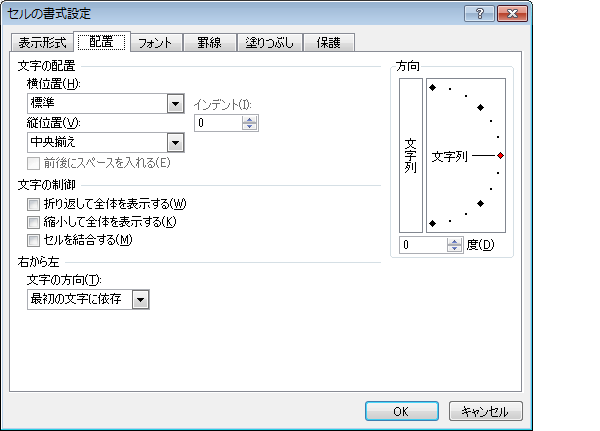
編集後は印刷プレビューで見て、文字列が余裕をもって表示されているかを確認してから、印刷してください。
